Sinds de release in april 2006, Spotify heeft voortdurend zijn heerschappij bewezen als een van de grootste en waarschijnlijk de meest populaire aanbieders van digitale mediastreaming. Maar het was pas in 2011 toen Spotify kondigde zijn indrukwekkend grote aantal van een miljoen abonnees aan. Op dit moment hebben ze wereldwijd in totaal meer dan 365 miljoen abonnees verzameld, en een groot percentage daarvan is dat ook Spotify Premium abonnees. De concurrentie voor de beste naadloze digitale streamingproviders is zwaar, maar Spotify bewijst ongetwijfeld stuk voor stuk dat ze nog een lange weg te gaan hebben. En het is duidelijk.
Maar hoe verbazingwekkend het ook mag klinken, Spotify is geen uitzondering op een onvolmaakt systeem. Hoe geweldig de app ook is, abonnees ondervinden nog steeds problemen en fouten met de app. Het is helemaal niet verwonderlijk. Elke app of programma staat ook gelijk aan zorgen hebben. Er zijn veel problemen Spotify gebruikers voor zich hebben of in de toekomst bij wijze van spreken tegen kunnen komen. Een veel voorkomende fout met de app is: Spotify geen geluid. Je zou kunnen denken dat het je luidspreker is of dat je apparaat defect is. Maar wat veroorzaakt het? Waarom hoor je het geluid niet als je op het spel tikt? Laat me je helpen om ter zake te komen door specifieke onderwerpen door te nemen om de fout op te lossen.
Artikel Inhoud Deel 1. Waarom is Spotify Muziek speelt maar geen geluid?Deel 2. Hoe op te lossen Spotify Geen geluid op desktop en mobiel?Deel 3. Hoe te vermijden? Spotify Geen geluidsprobleem bij het afspelen van nummers?Deel 4. Overzicht
Er kunnen veel redenen zijn waarom fouten verschijnen bij gebruik Spotify op uw mobiele telefoon of uw pc. Soms kan het een probleem zijn van Spotify's software zelf, en andere keren kan het aan uw kant liggen. Er zijn veel redenen die een lang en stil moment kunnen veroorzaken wanneer u probeert een nummer af te spelen. Dus ik heb verschillende mogelijke redenen verzameld waarom dat zo is Spotify muziek speelt maar geen geluid?
Spotify gebruikers hebben de keuze om de app op een apparaat te gebruiken of de Spotify website. Als u de Spotify app en het stopt met werken, is de kans groot dat er een fout is met de webspeler. Aan de andere kant, als Spotify's website werkt niet correct met het geluid, misschien ligt de fout bij uw computer.
Controleer of u per ongeluk het audiovolume van uw computer hebt gedempt of bent vergeten het dempen op te heffen terwijl u tegelijkertijd een andere app gebruikte als uw Spotify.
Caches zijn zakken met gegevens op een computer of een mobiele telefoon. Spotify is een grote app die een enorme hoeveelheid gegevens op uw apparaat opslaat. Een geladen cache kan veroorzaken: Spotify geen geluid.

Vaak kan het gebruik van een verouderde versie van een app specifieke fouten veroorzaken. Mogelijk gebruikt u een oudere versie van: Spotify op uw apparaat waardoor u geen geluid hoorde in de app.
Dit zal je misschien verbazen, maar het kan gebeuren. Soms merken we niet dat het volume van ons apparaat op het laagste staat.
Als u uw hoofdtelefoon of andere apparaten via Bluetooth met uw computer of telefoon koppelt, kan dit de reden zijn waarom uw apparaat een weergave niet kan decoderen met uw Spotify.
Mogelijk gebruikt u uw computer of smartphone al heel lang om de taken die op de achtergrond worden uitgevoerd, niet te vernieuwen.
Er zijn momenten waarop Spotify zelf reageert niet vanwege een aantal factoren. Wanneer Spotify niet reageert, kan dit geen geluid veroorzaken in de app.
Ik neem aan dat je er eindelijk achter bent gekomen wat de oorzaak zou kunnen zijn van geen geluid op je Spotify rekening. Nu is het tijd om de methoden door te nemen over hoe u deze fouten kunt oplossen.
De reden waarom er geen geluid is bij het afspelen van muziek kan zijn dat het geluid zachter of uitgeschakeld is. Het eerste dat u dus hoeft te doen, is uw gegevens controleren Spotify volume en zorg ervoor dat de volumeschuifregelaar in de app is ingeschakeld tijdens het afspelen van een nummer.
Op de computer:
Stap 1. Open de Spotify app of Spotify Web Player op uw computer en begin met het afspelen van het nummer.
Stap 2. Zoek de volumeregelaar in de rechteronderhoek van het scherm.
Stap 3. Controleer het luidsprekerpictogram. Als het gedempt is, Spotify het afspelen vindt plaats in de stille modus.
Stap 4. Klik op het luidsprekerpictogram of sleep de volumeschuifregelaar om te maken Spotify hoorbaar.
Op mobiel:
Als je luistert Spotify op uw telefoon kunt u op het pictogram voor volume-instellingen drukken. Meestal bevinden de knoppen voor volume omhoog en omlaag zich aan de linkerkant van Android-telefoons en iPhones. Een andere optie is om naar Instellingen te gaan, de instellingen voor geluid en meldingen te zoeken en deze daar aan te passen. Ten slotte is het essentieel om de volume-instellingen op de computer te controleren Spotify app.
Begin door op het luidsprekerpictogram in de rechterbenedenhoek van het scherm te klikken. Pas vervolgens de volumeschuifregelaar aan om er zeker van te zijn dat deze niet is gedempt en uitgeschakeld.
Soms is er geen geluid tijdens het afspelen Spotify muziek op uw iPhone dankzij uw internetverbinding. Om ononderbroken streaming te garanderen Spotify, is het belangrijk om een stabiele internetverbinding te hebben. Als uw verbinding zwak of onderbroken is, kan dit de oorzaak zijn Spotify geen geluid hebben. Controleer of u verbonden bent met een sterke en stabiele internetverbinding. Als u WiFi gebruikt, raden we u aan over te schakelen naar een bekabeld netwerk of mobiele data te gebruiken vanaf een draagbaar apparaat.
Over het algemeen waren gebruikers van Spotify gebruikt het standaardaudioapparaat van uw systeem om muziek af te spelen. Dus als u met het probleem wordt geconfronteerd Spotify geen geluid afspeelt, zorg er dan voor dat uw apparaat is ingesteld op de juiste audio-uitvoer. Als er veel audioapparaten op uw computer zijn aangesloten, zorg er dan voor dat het juiste apparaat als standaard is ingesteld. Als u een hoofdtelefoon of externe luidsprekers gebruikt, zorg er dan voor dat deze correct zijn aangesloten. Hier leest u hoe u het standaardaudioapparaat op een Windows-pc kunt instellen.
Stap 1. Houd de Win + X-toetsen ingedrukt om het WinX-menu te openen.
Stap 2. Tik op Instellingen om toegang te krijgen tot het paneel Instellingen.
Stap 3. Selecteer de optie "Systeem" en ga naar het gedeelte "Geluid".
Stap 4. Scroll naar beneden en klik op "Meer geluidsinstellingen" onder het gedeelte "Geavanceerd". Met deze actie wordt het venster Geluidseigenschappen geopend.
Stap 5, klik op het tabblad Afspelen en kies het audioapparaat dat u nodig hebt om problemen op te lossen.
Stap 6. Klik er met de rechtermuisknop op en kies "Als standaardapparaat instellen".
Stap 7. Druk op OK om de wijzigingen te behouden en het venster Geluidseigenschappen te sluiten.
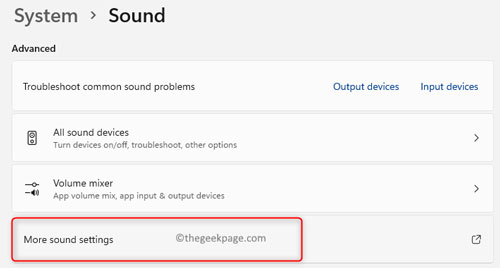
Bovendien geladen Spotify Cache zal ook leiden tot Spotify geen geluid hebben. Je kunt dus proberen op te ruimen Spotify cache. Wissen Spotify's cache, start eenvoudigweg de app. Ga naar 'Voorkeuren' > 'Geavanceerde opties' > 'Opslag van offline nummers'. Verwijder handmatig de cacheopslag en start de app opnieuw. Voor meer specifieke stappen, zie Hoe te wissen Spotify Cache op Windows/Mac/Android/iPhone.
Vloeiend afspelen vereist voldoende geheugen en CPU. Als uw RAM-gebruik hoger is dan 80%, is er mogelijk geen geluid tijdens het afspelen Spotify melodieën. We raden u aan andere applicaties te sluiten om hardwarebronnen vrij te maken en RAM te wissen via opslaginstellingen. Bovendien kunt u overwegen om alle toepassingen die u niet nodig hebt te sluiten, uw RAM-geheugen leeg te maken en alle ongebruikte programma's te verwijderen.
Controleer in de Bluetooth-instellingen of er apparaten zijn die mogelijk zijn gekoppeld aan uw smartphone of computer. Ontkoppel alles en start uw apparaat opnieuw op en controleer of de Spotify er is geen geluidsprobleem opgelost.
Het opnieuw opstarten of afsluiten van uw smartphone of computer kan u helpen met de fout. Apparaten hebben de neiging om inefficiënt te werken als ze overwerkt zijn en de instructies van de eindgebruiker niet correct kunnen ontvangen.
Dit is je laatste optie, maar de kans is groot dat dit de enige manier is om het probleem op te lossen Spotify geen geluid op Windows, Mac, Android en iPhone. Het verwijderen en opnieuw installeren van uw Spotify helpt de app opnieuw te starten en helpt bij het afspelen Spotify.
Problemen tegenkomen zoals: Spotify geen geluid en het ontdekken van mogelijke oplossingen kan erg belastend zijn. En het is niet de reden waarom je je hebt aangemeld voor een Spotify rekening. Als dat het geval is, moet je er vijf nemen van al dat gedoe, nietwaar? Gelukkig is er deze ene app die je oneindig zal vermaken. TuneSolo Spotify Muziek converter laat je downloaden en converteren Spotify tracks voor onbeperkte toegang. Daarnaast krijg je ook:

Begin met vermijden Spotify geen geluidsprobleem bij gebruik TuneSolo Spotify Music Converter door deze eenvoudige stappen te volgen:
Om de app te downloaden en te installeren, gaat u eenvoudigweg naar de officiële website of klikt u gewoon op de veilige knop hieronder.
Probeer het gratis Probeer het gratis
Importeer uw Spotify bestanden door een methode te kiezen en naar het vak "Kopieer en plak URL hier of Sleep bestanden hierheen:" te gaan.

Om de uitgangen in te stellen, kiest u een indeling in de optie "Uitvoerindeling" en een doelmap in de "Uitvoermap".

Nadat u de uitgangen hebt ingesteld, kunt u beginnen met het converteren van uw bestanden. Klik op de knop "Alles converteren" en wacht tot het klaar is.

Applicatiefouten zijn typisch en komen af en toe voor, maar dit betekent niet dat gebruikers het gewoon als een alledaags iets moeten zien. Apps zoals Spotify geven hun gebruikers de mogelijkheid om te kiezen tussen een gratis of betaald abonnement. Een gratis abonnement is geweldig, maar er zijn beperkingen aan wat u met uw account kunt doen. Premium biedt daarentegen voordelen voor de betalende abonnees.
Het maakt echter niet uit welk abonnement je hebt. Als je blijft krijgen Spotify geen geluid, dan ben je niet blij. Dus laten we dat schrappen. Converteer uw bestanden vanaf nu met TuneSolo Spotify Music Converter om al deze frustrerende problemen te voorkomen.
Home
Spotify Muziek converter
Hoe te repareren Spotify Geen geluid op Android/iPhone/Windows/Mac
Opmerkingen(0)
Antwoorden
1.Uw naam
2.Uw e-mailadres
3.Uw recensie
Copyright © 2025 TuneSolo Software Inc. Alle rechten voorbehouden.
laat een reactie achter
1.Uw naam
2.Uw e-mailadres
3.Uw recensie
Verzenden